在现代社会手机已经成为人们生活中不可或缺的一部分,而在使用手机的过程中,我们经常需要在竖屏和横屏之间进行切换,当我们想要将手机从竖屏模式切换到横屏模式时,该如何操作呢?操作起来非常简单。只需要在手机屏幕上滑动通知栏,找到屏幕旋转的图标,点击即可将手机屏幕切换到横屏模式。有些手机可能需要在设置中进行一些调整才能实现这个功能。无论是通过滑动通知栏还是在设置中调整,手机竖屏变横屏的操作都是相对简单的。接下来我们将详细介绍如何在手机上进行设置,使其能够自动旋转屏幕。
怎么设置手机横屏
具体步骤:
华为手机设置横屏方法如下:
在以下文章中有华为手机、苹果手机、小米手机设置横屏的方法,主要以华为手机设置横屏为例。具体操作步骤如下:
1、从手机屏幕顶部右侧下滑打开控制中心。
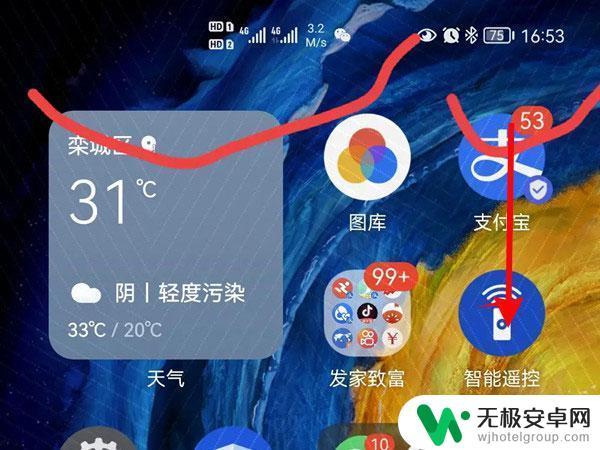
2、点亮自动旋转图标,开启后可随着手机横屏竖屏自动切换。
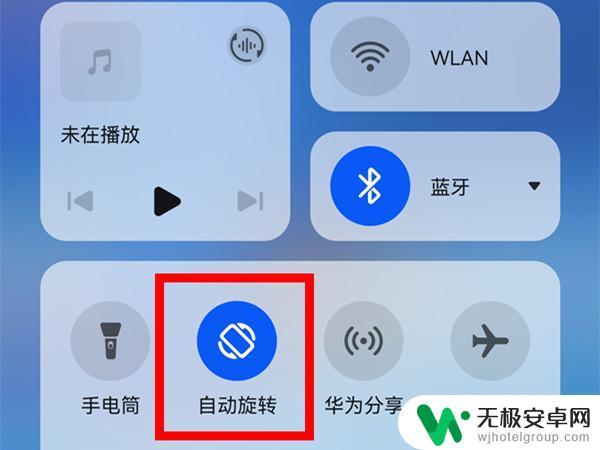
苹果手机设置横屏方法如下:
1、在手机主屏幕右上角下滑,调出控制中心。
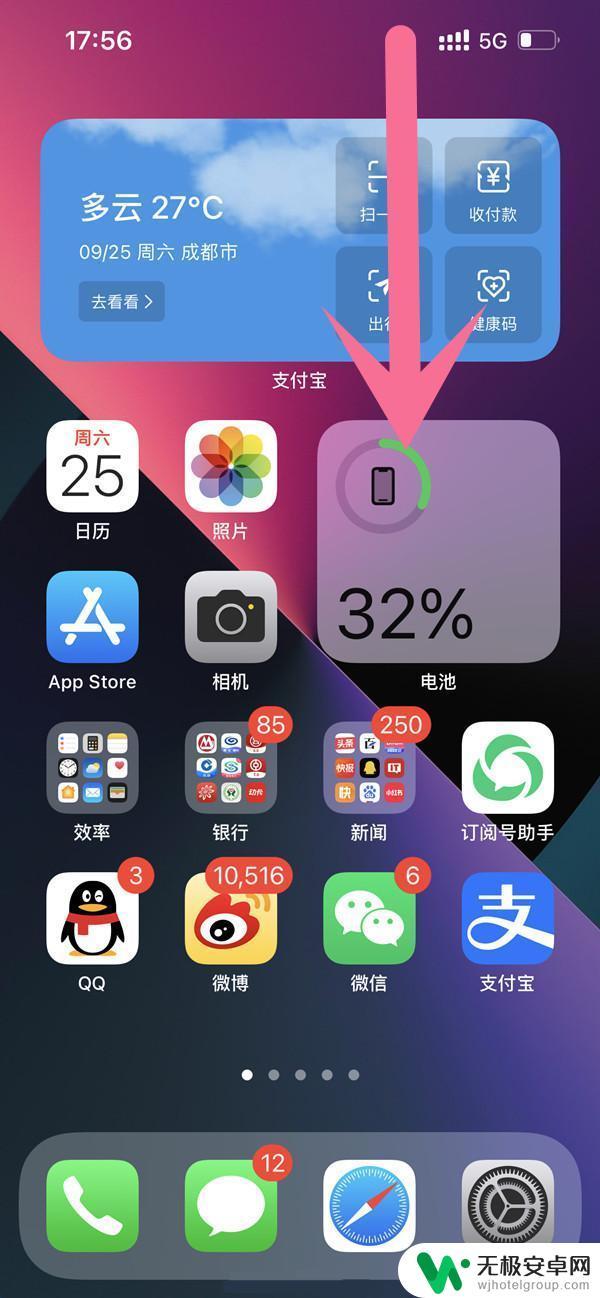
2、将红色竖屏锁定点击即可打开横屏。
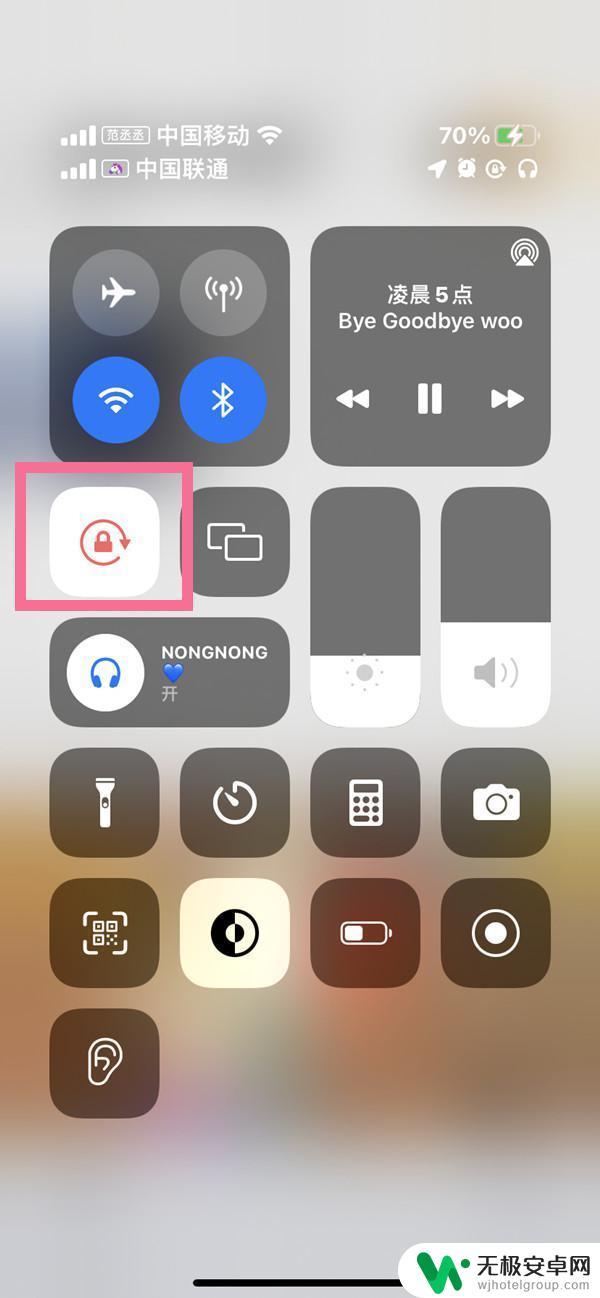
小米手机设置横屏方法如下:
从屏幕又上角下拉,拉出状态栏,点击【方向锁定】,变成灰色,将手机横着即可变成横屏。
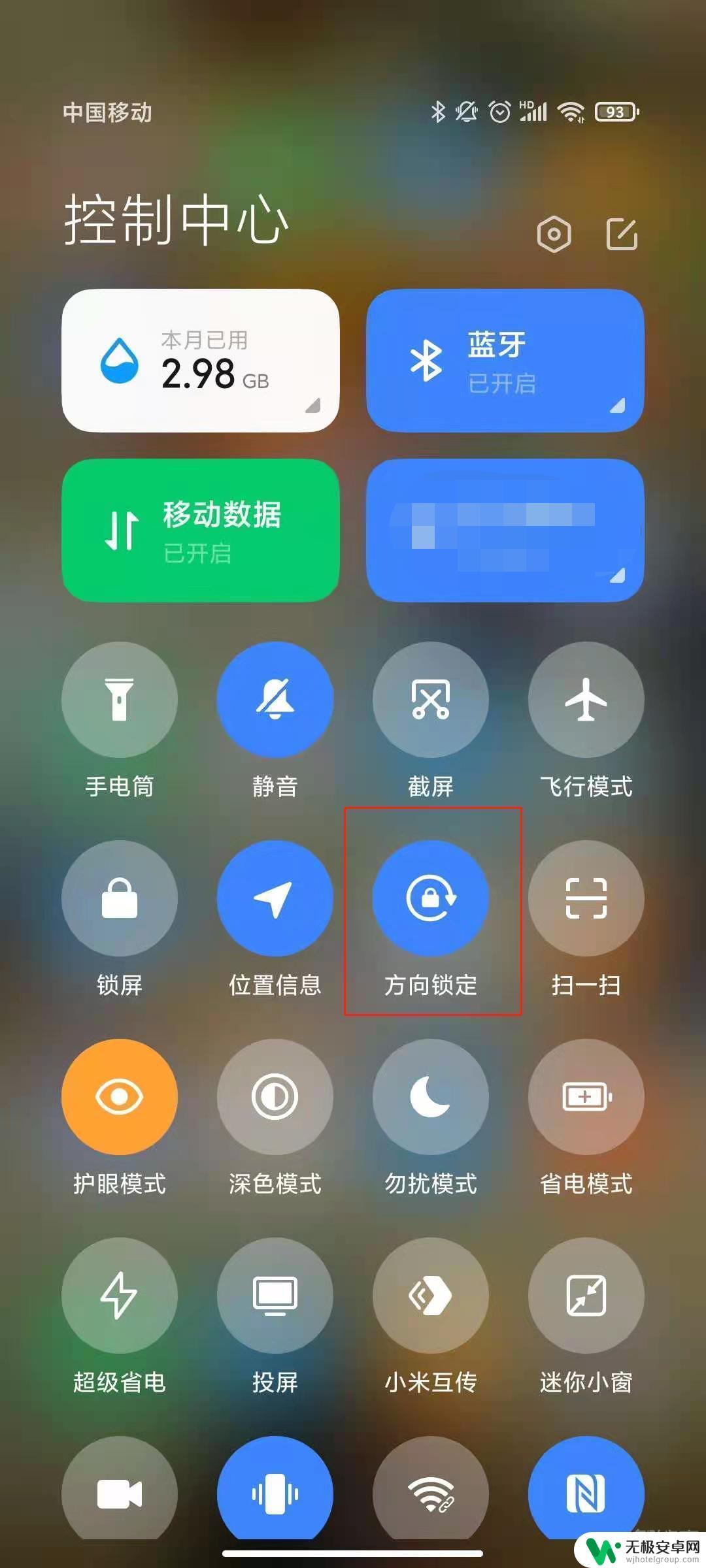
以上就是手机竖屏变横屏的操作步骤,如果还有不清楚的用户,可以参考小编提供的步骤进行操作,希望能对大家有所帮助。











